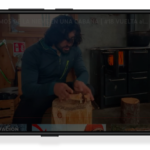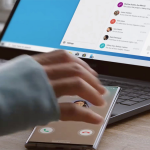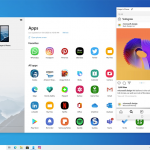El día de hoy les enseñaré cómo engañar el GPS de sus dispositivos móviles para que piense que estamos en cualquier otro lugar que queramos.
Sé que ahora mismo te estás preguntando: ¿Y para qué querría yo hacerse eso?
Pues muy sencillo. Existen muchas aplicaciones y servicios que están limitados a una región o ubicación geográfica específica.
Hasta hace unos años muchos de esos servicios utilizaban tu dirección IP para determinar tu ubicación real, pero a medida que se volvió fácil falsear la dirección IP los desarrolladores empezaron a utilizar la ubicación marcada por el GPS.
Un ejemplo muy sencillo es la red social Tinder, que sólo te muestra posibles parejas que estén cerca de ti, ya que utiliza el GPS para determinar dónde estás. Y la única manera de cambiar tu ubicación es pagando una suscripción mensual de Tinder Plus.
Pues bien, con una aplicación como Fake GPS puedes engañar a tu móvil para que piense que estás en cualquier lugar del mundo que desees y de este modo engañar a Tinder o cualquier otra aplicación que se base en el GPS para ubicarte.
Cómo usar Fake GPS.
Paso 1. El primer paso es descargar Fake GPS gratis desde la Google Play Store.
Paso 2. Al abrir por primera vez la aplicación de Fake GPS verás un mapa con un punto azul señalando tu ubicación actual real.
Para cambiar tu ubicación simplemente arrastra el punto azul hacia cualquier parte del mapa y presiona el botón START.
Al hacerlo por primera vez verás un mensaje diciéndote:
Mock Locations not enabled
Ubicaciones Simuladas no activadas
You need to enable Allow Mock Locations on Developer Options in order for the App work correctly.
Debes activar las Ubicaciones Simuladas en las Opciones de Desarrollador para que la aplicación pueda funcionar apropiadamente.
Paso 3. Si no tienes visibles las Opciones de Desarrollo debes activarlas. En la mayoría se versiones de Android las Opciones de Desarrollo se activan en Ajustes/Información del teléfono y tocando 7 veces encima de donde dice «Número de compilación». Al hacerlo verás que Ajustes aparece un nuevo menú llamado «Opciones de Desarrollo». Y dentro de las opciones de desarrollo encontrarás distintas opciones que recomendamos no tocar si no sabes qué hacen.
Si ya tenías activas las Opciones de Desarrollo salta al Paso 4.
Paso 4. En las Opciones de Desarrollo activa la opción que dice «Ubicaciones Simuladas».
Paso 5. Vuelve a la aplicación Fake GPS y vuelve a presionar el botón START. Esta vez la aplicación te permitirá usar la ubicación elegida.
Paso 6. Si quieres comprobar si Fake GPS ha funcionado, simplemente abre la aplicación de Google Maps y dale al botón de Ubicar para que muestre tu ubicación actual.
En mi caso muestra Suecia porque fue la ubicación que elegí en Fake GPS.
Paso 7. Cuando hayas terminado de usar Fake GPS debes hacer clic en el botón STOP para que el GPS vuelva a usar tu ubicación real, ya que todas las aplicaciones que se basan en tu ubicación (Facebook, WhatsApp, Google Maps, etc.) pensarán que estás en la ubicación falsa.
Así por ejemplo puedo escribir una actualización de estado Facebook desde Suecia sin moverme de mi sofá.